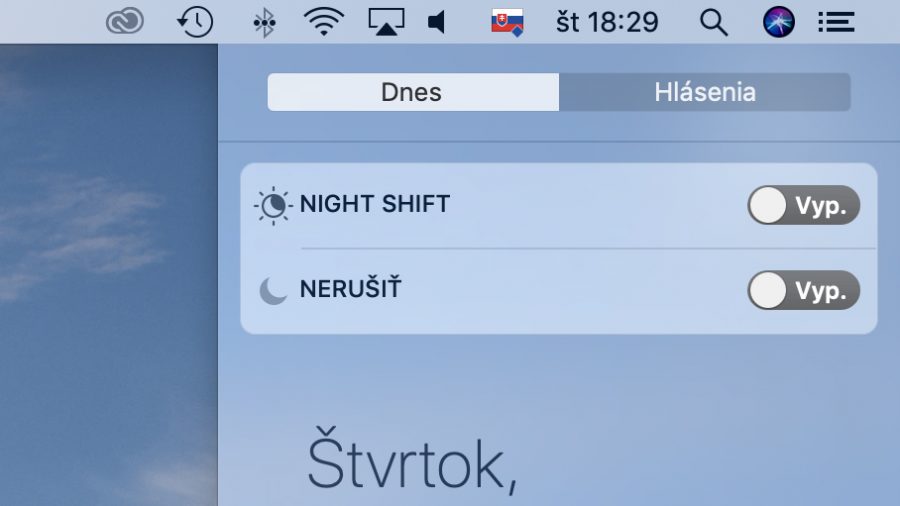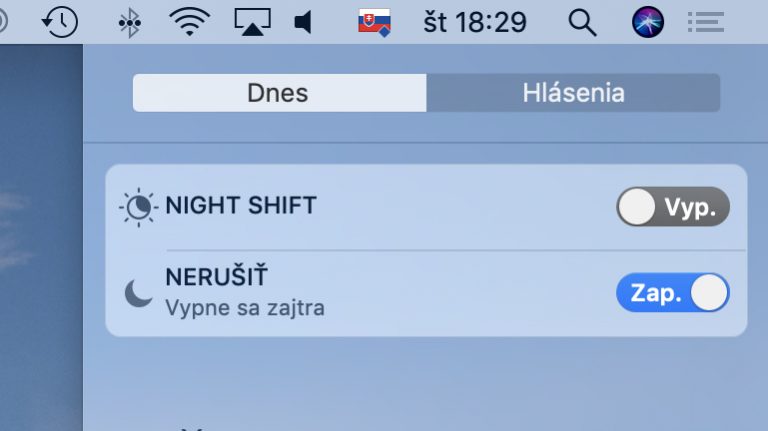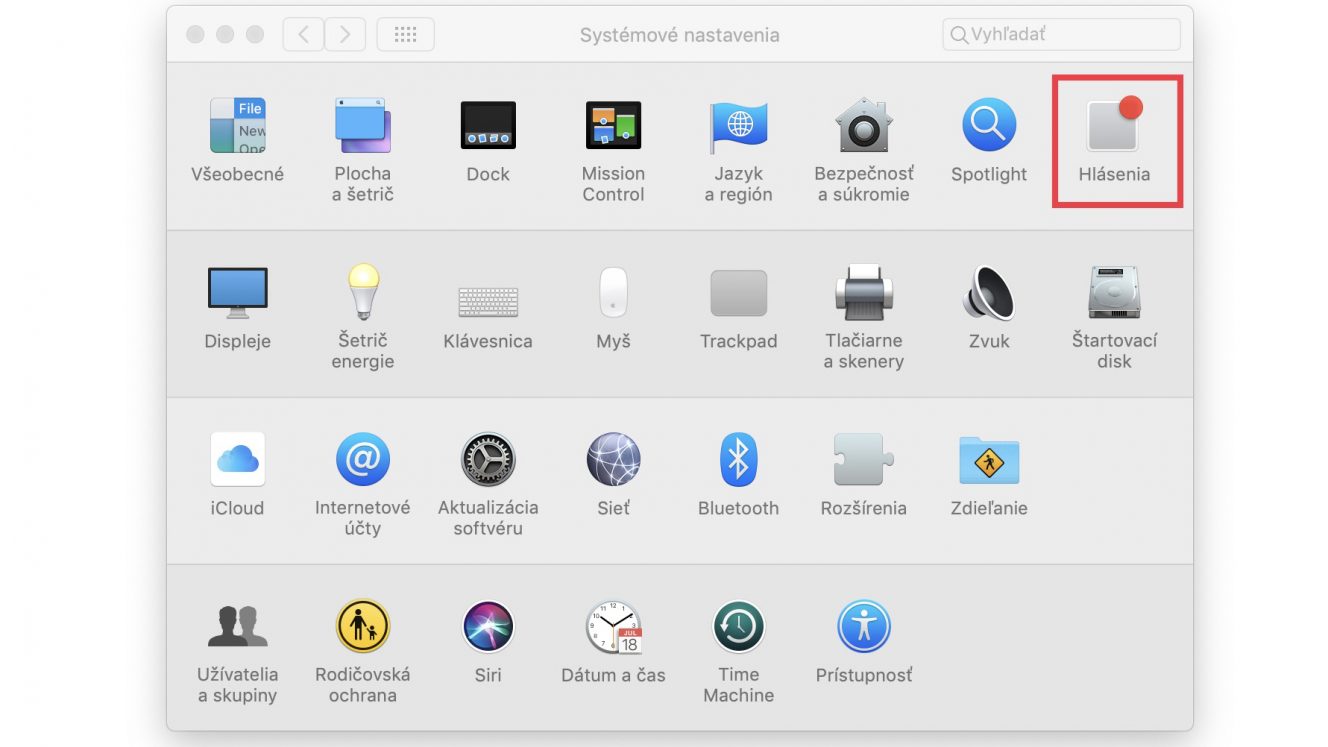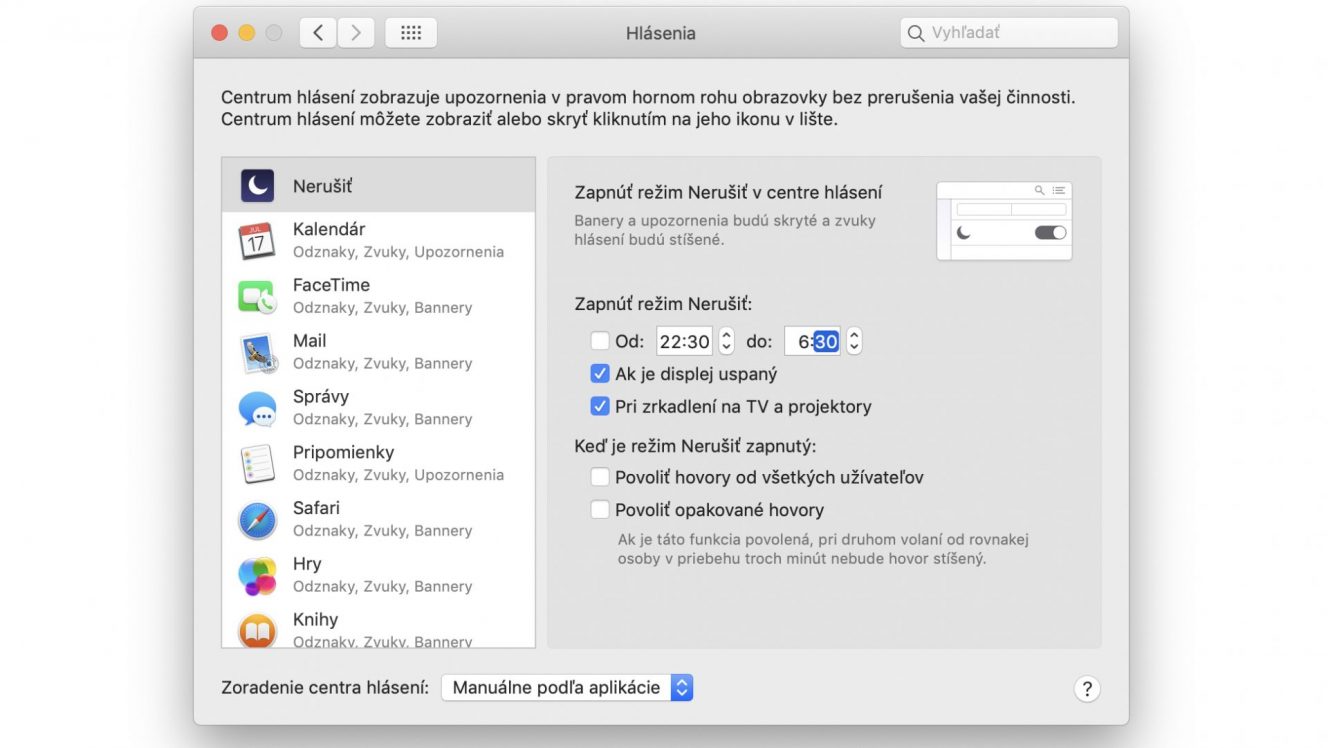Kvalitnú prácu dokážeme odviesť zvyčajne vtedy, keď nás nič nerozptyľuje. Funkciu Nerušiť však môžeme využiť aj vtedy, ak si chceme oddýchnuť od prichádzajúcich hlásení. Už ste sa s ňou zoznámili?
Túto funkciu nájdeme v mobilných zariadeniach s iOS a nechýba ani v systéme macOS. Jej aktivácia je jednoduchá.
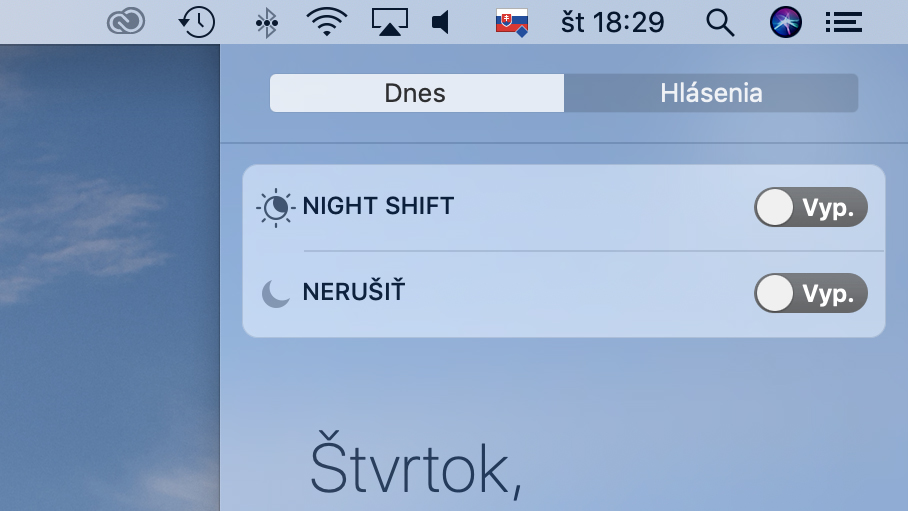
Dočasné používanie funkcie Nerušiť
Na klávesnici stlačíme a podržíme Option a zároveň klikneme na ikonu Centrum hlásení, ktorá je umiestnená v lište vpravo hore.

Ikonka sa stane neaktívnou, zmení sa z čiernej na sivú.
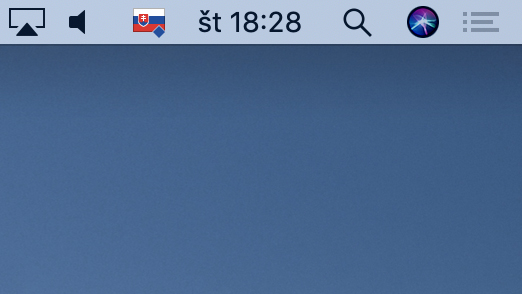
Keďže ide o dočasné zastavenie hlásení, v tomto prípade to znamená, že ostane zapnutá do polnoci. Samozrejme, funkciu Nerušiť môžeme kedykoľvek vypnúť ručne.

Naplánovanie funkcie Nerušiť
Otvoríme Systémové nastavenia > Hlásenia > Nerušiť.
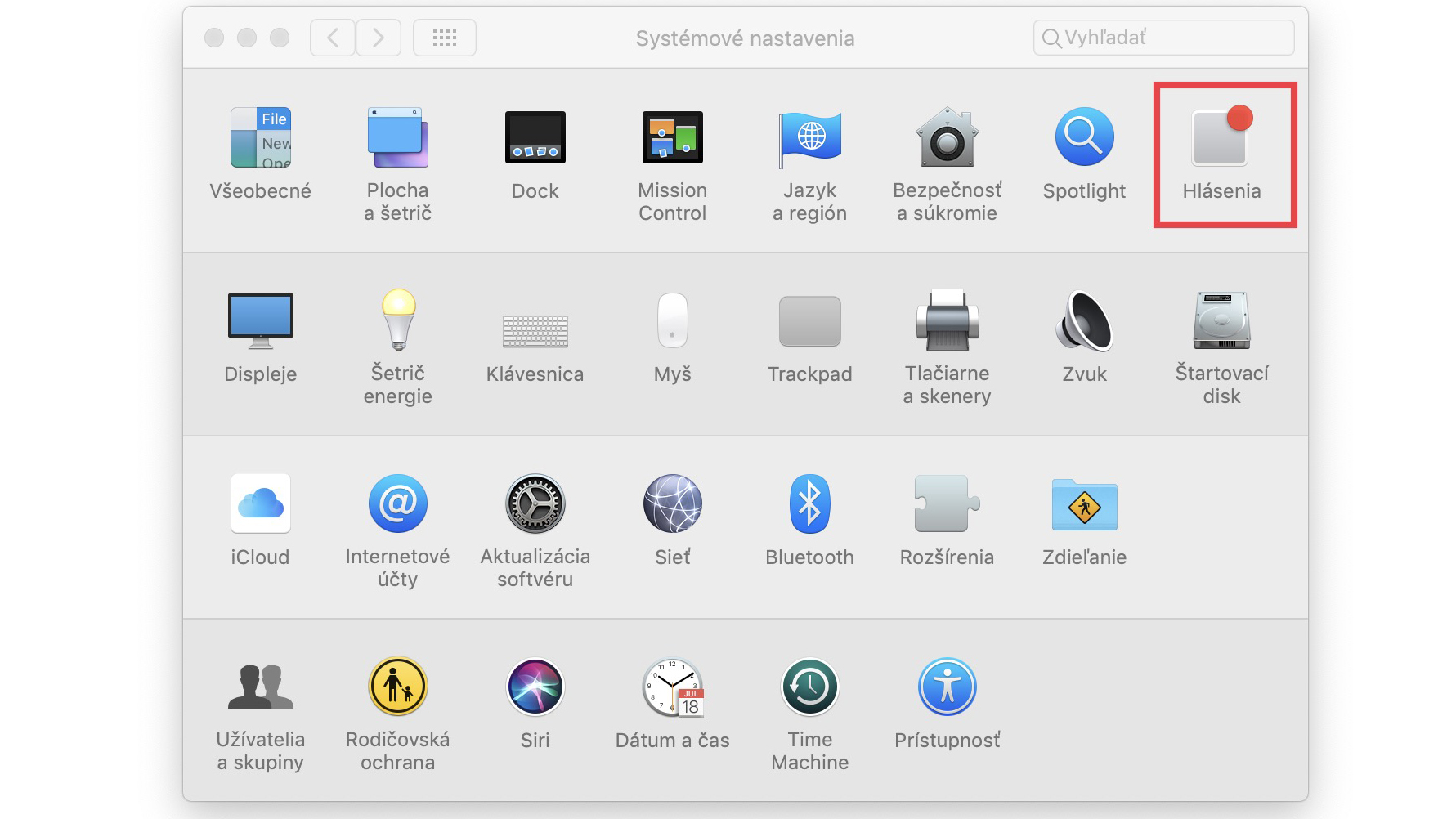
Tam už je možností viacero. Nastavuje čas odkedy a dokedy chceme mať zapnutý tento režim. Ďalej je tu možnosť zapnutia/vypnutia funkcie v prípadoch: Ak je displej uspaný a Pri zrkadlení na TV a projektory.
Posledné dve možnosti umožňujú zvoliť si prijímanie hovorov: Povoliť od všetkých používateľov a Povoliť opakované hovory.

Nerušiť je obľúbený spôsob, ako si dať pauzu od notifikácií, ktorých dostávame čoraz viac. Ich dočasné vypnutie je praktické nielen vďaka ich ľahkej aktivácii, ale aj preto, lebo sa nikdy nestane, aby nám hlásenia ostali vypnuté dlhšie, ako sme pôvodne zamýšľali.